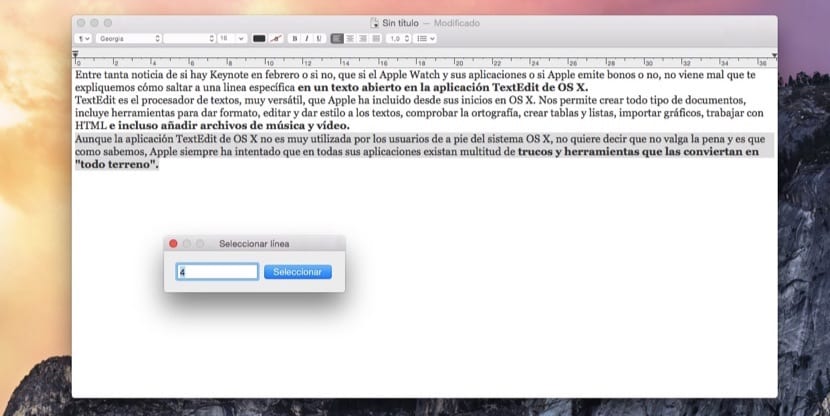
Parmi tant de nouvelles de savoir s'il y a Keynote en février ou sinon, que si l'Apple Watch et ses applications ou si Apple émet des bonus ou non, cela ne fait pas de mal que nous expliquions comment passer à une ligne spécifique en texte ouvert dans l'application OS X TextEdit.
TextEdit est le traitement de texte très polyvalent qu'Apple a inclus depuis sa création dans OS X. Il nous permet de créer toutes sortes de documents, comprend des outils pour formater, éditer et styliser des textes, vérifier l'orthographe, créer des tableaux et des listes, importer des graphiques, travailler avec HTML et même ajouter des fichiers musicaux et vidéo.
Bien que l'application OS X TextEdit Il n'est pas largement utilisé par les utilisateurs ordinaires du système OS X, cela ne signifie pas que cela ne vaut pas la peine et c'est que, comme nous le savons, Apple a toujours essayé que dans toutes ses applications, il existe une multitude de trucs et outils qui les rendent "tout terrain".
Comme nous l'avons indiqué, dans cet article nous allons vous expliquer comment aller et sélectionner d'une ligne à l'autre d'une manière Rapide et facile dans un document ouvert avec TextEdit ou sélectionnez un ensemble de lignes. La vérité est que pour être honnête, cette action n'est pas utilisée par beaucoup de gens, mais là où je travaille, certains collègues m'ont demandé si cela pouvait être fait et la réponse est que TextEdit le fait aussi.
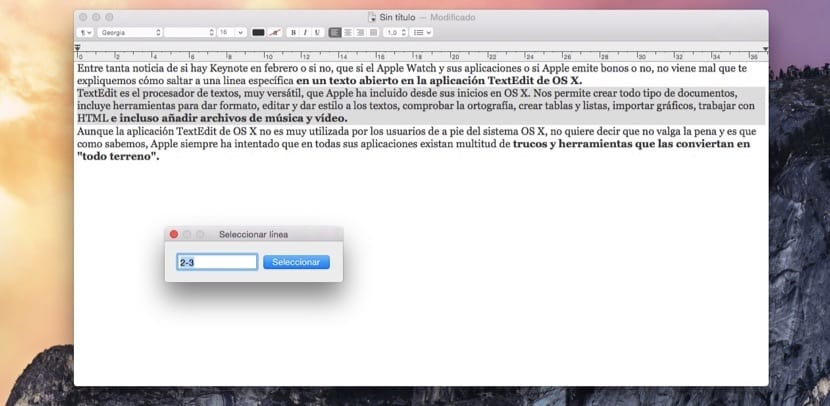
Pour pouvoir sélectionner une certaine ligne d'un texte, nous devons appuyer sur la touche touches cmd + L après quoi une petite fenêtre apparaît dans laquelle nous pouvons entrer le numéro de ligne ou la plage de lignes que nous voulons être sélectionnés.
Le défaut que nous voyons que cette action a est que dans TextEdit vous ne pouvez pas mettre le nombre de lignes que le texte a sur un côté de celui-ci afin d'estimer celles que vous souhaitez sélectionner, quelque chose qui rend l'action que nous vous avons dite plus compliquée à utiliser.